Come attivare la playlist in ordine casuale Spotify PC e telefono [Aggiornamento]
Se volevi ottenere un ordine casuale della musica che ami, una delle cose necessarie di cui devi essere consapevole è come mescolare Spotify PC e telefono. Una volta che hai rimescolato le tue playlist Spotify potrai ascoltare brani casuali ogni volta. Bene, se ti piace avere una nuova esperienza di ascolto ogni volta che apri il tuo Spotify account, questo ti aiuterà.
Questo è meglio se sei già stanco di ascoltare le canzoni o le playlist nello stesso esatto ordine in cui le hai ascoltate i giorni precedenti. In questo articolo, discuteremo su come eseguire il trun su shuffle Spotifye anche attraverso l'uso di altri dispositivi. Se hai appena creato il tuo Spotify account e volevo provare qualcosa di nuovo, leggere questo articolo fino alla fine sarebbe molto vantaggioso.
Contenuto dell'articolo Parte 1. Come avviare la riproduzione casuale Spotify su PCParte 2. Come avviare la riproduzione casuale Spotify al telefonoParte 3. Come godere di mescolanze illimitate sui tuoi cari Spotify Brani?Parte 4. Per riassumere tutto
Parte 1. Come avviare la riproduzione casuale Spotify su PC
Spotify Shuffle sceglie a quali brani di una playlist dare la priorità in base a diversi fattori. Quelle canzoni che Spotify percepisce che ti piace di più è più probabile che suoni per primo e ripeta più spesso. Questo per offrire agli ascoltatori la migliore esperienza ogni volta che utilizzano l'app. Se ci sei Spotifyè un servizio gratuito, puoi solo riprodurre in ordine casuale la musica tranne su alcuni Spotify playlist come quelle create per te, e solo su un desktop. Ma l'aggiornamento a Premium può avere il pieno controllo sull'ascolto.
Se stai pensando di passare a un account premium e di aggiornare finalmente la tua esperienza di streaming musicale, puoi sempre scegliere tra i diversi piani a pagamento offerti dall'app: piano individuale, piano famiglia, Piano a duee Piano studenti.
Cominciamo la discussione andando dritti al punto e imparando a mescolare Spotify PC o MAC. I passaggi che devi seguire quando stai per apportare grandi variazioni alle playlist che riproduci variano a seconda del dispositivo che stai utilizzando. Diamo una visione dei passaggi su come riprodurre in ordine casuale le tue playlist Spotify, Sotto.
- Sul tuo PC o computer Mac, apri il file Spotify app. Quindi puoi iniziare a riprodurre una delle playlist che ami ascoltare.
- Una volta che hai iniziato a riprodurre le playlist e finalmente hai suonato quel brano, vai e tocca il pulsante Shuffle che vedrai nella sezione chiamata Now Playing che si trova nella parte inferiore dell'interfaccia.
- Dopo aver toccato il pulsante Shuffle, la scheda diventerà verde. E questa sarà la tua indicazione che hai abilitato la funzione.

C'è anche un'opzione in cui è possibile utilizzare la scorciatoia da tastiera che prevede i tasti Ctrl+S o Command+S a seconda del dispositivo, PC per la prima combinazione di tasti, mentre la successiva è per Mac. Usando questi pulsanti, puoi attivare e disattivare la funzione shuffle del tuo Spotify app.
Ed è così che si rimescola Spotify PC e MAC. Una volta attivato il pulsante Shuffle, ora sperimenterai che i tuoi brani in una playlist scelta vengono riprodotti in un ordine non sequenziale. Tutti i brani che hai nella tua playlist verranno riprodotti in modo casuale.
Parte 2. Come avviare la riproduzione casuale Spotify al telefono
Ora che abbiamo i passaggi su come mescolare Spotify PC, vorremmo anche condividere con te i metodi che puoi utilizzare se desideri goderti la funzione shuffle di Spotify sui tuoi dispositivi Android o sul tuo iPhone. Abbiamo elencato i passaggi su come puoi farlo di seguito.
- Aprire il Spotify account sul tuo iPhone o dispositivi Android.
- Vai e accedi utilizzando le credenziali del tuo account nel caso in cui non sei ancora registrato.
- Vai e premi la scheda La tua libreria, quindi scegli la playlist che desideri riprodurre in ordine casuale.
- Una volta che le playlist hanno iniziato a riprodurre i brani, scorri verso il basso e premi l'icona Shuffle che puoi vedere sul lato sinistro del pulsante Riproduci. Vedrai facilmente l'icona in quanto è la stessa dell'icona della versione desktop. Sono le due frecce che vengono attorcigliate insieme e hanno un punto sotto di esse.
- Quando vedi che l'icona cambia colore in verde, allora hai abilitato la funzione shuffle.
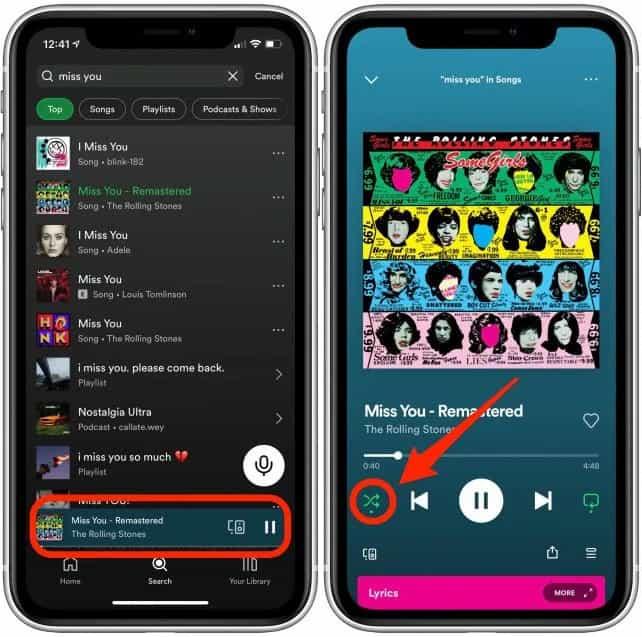
- Per disabilitare anche la suddetta funzione, puoi toccare ancora una volta l'icona e una volta che il colore cambia e non vedi più il verde, allora l'hai disattivato con successo.
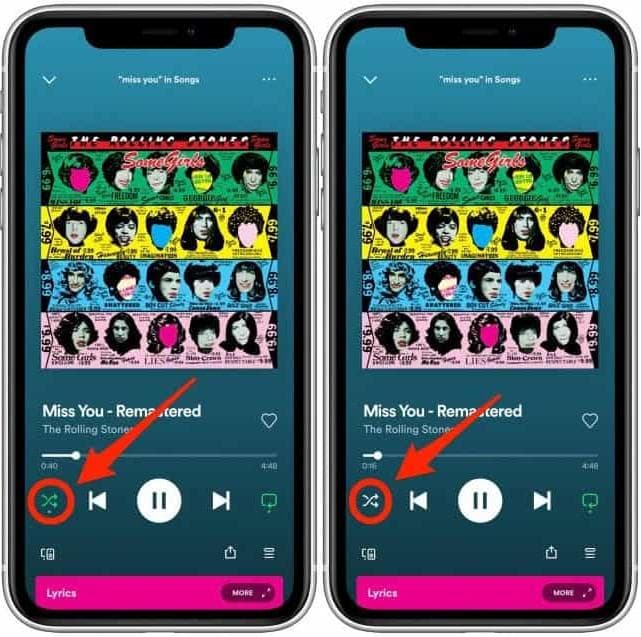
Parte 3. Come godere di mescolanze illimitate sui tuoi cari Spotify Brani?
Per godere dell'uso di Spotify devi assicurarti di avere una connessione Internet o nel caso in cui desideri avere questi brani per l'ascolto offline, dovresti registrarti per il tipo di abbonamento premium e quindi scaricare i brani. Tuttavia, una volta terminato l'abbonamento, tutti i brani che hai scaricato non saranno più disponibili. Se sei un abbonato gratuito, ci sono solo un numero limitato di volte in cui puoi riprodurre in ordine casuale le tue canzoni.
Piuttosto che essere disturbato dal processo di come rimescolare Spotify PC, Mac e dispositivi mobili o essere infastidito se la modalità di riproduzione casuale non può essere abilitata anche dopo aver eseguito le procedure menzionate, puoi semplicemente provare il modo migliore per eseguire lo streaming Spotify canzoni.
Abbiamo un'idea da condividere con voi, ed è attraverso l'uso di uno strumento professionale chiamato the TunesFun Spotify Music Converter. TunesFun Spotify Music Converter è in grado di eliminare la crittografia DRM, una volta revocato il DRM, l'accesso ai brani sarà più semplice. La crittografia DRM che protegge i file dalla distribuzione e dalla vendita illegali verrà eliminata in modo da poter utilizzare qualsiasi dispositivo di cui disponi in qualsiasi momento desideri.
Oltre alla rimozione della crittografia DRM, anche lo strumento professionale è in grado di farlo convertire Spotify brani su MP3 o altri formati comuni come FLAC, WAV e M4A. IL TunesFun Spotify Music Converter può anche convertire i tuoi file musicali a una velocità di conversione più rapida rispetto ad altri convertitori di base. Puoi sicuramente risparmiare anche molto tempo ed energia. E anche il processo di conversione è veloce, la qualità dei file non sarà mai compromessa. Puoi comunque goderti i file alla loro migliore qualità e persino conservare i dati originali come metadati e tag ID.
Lo strumento è anche facile da usare e ha un'interfaccia molto semplice. Per guidarci attraverso il processo di conversione, ecco i passaggi che devi seguire.
Passaggio 1. Per iniziare, inizia a scaricare e installare lo strumento professionale sul tuo computer. Una volta installato, apri lo strumento e inizia a importare i file di cui hai bisogno toccando la scheda Aggiungi file o trascinando e rilasciando i file.

Passaggio 2. Scegli tra i tipi di formati di output che il file TunesFun Spotify Music Converter offre la possibilità di creare una cartella in cui tutti i file convertiti verranno salvati una volta terminato il processo di conversione.

Passaggio 3. Premi la scheda Converti e attendi fino a quando il file TunesFun Spotify Music Converter ha finalmente completato il processo di conversione del formato dei file. Il processo ti richiederà solo pochi minuti e potrai finalmente goderti l'ascolto delle canzoni che ami nell'ordine casuale che desideri!

Inoltre, quando si utilizza il Spotify app sul tuo dispositivo, potresti trovarne alcuni Spotify problemi di riproduzione che possono essere super fastidiosi. In alcuni casi, il Spotify il widget musicale non è sulla schermata di blocco, Spotify apertura all'avvio del dispositivo, o Spotify file locali non visualizzati. Quindi, per evitare che ciò accada Spotify problemi di riproduzione, dovresti avere copie permanenti dei brani musicali e delle playlist sul tuo dispositivo tramite TunesFun. In questo modo, non avrai mai bisogno di accedere all'applicazione o connettere il tuo dispositivo a Internet per ascoltare Spotify musica offline.
Parte 4. Per riassumere tutto
Speriamo di aver condiviso tutte le preziose informazioni su come rimescolare Spotify pc. Puoi utilizzare tutti questi metodi se desideri ascoltare facilmente e comodamente l'ordine delle canzoni che desideri in qualsiasi momento. Il processo dipenderà comunque dal tipo di dispositivo che hai ed è sempre meglio avere un'idea di tutto ciò che hai quando necessario. Bene, se stai ancora cercando lo strumento migliore da utilizzare, ti consigliamo sempre vivamente l'uso di TunesFun Spotify Music Converter.
Lascia un commento